 案例导入说明
案例导入说明
# 案例导入说明
为了演示多级缓存,我们先导入一个商品管理的案例,其中包含商品的CRUD功能。我们将来会给查询商品添加多级缓存。
# 1.安装MySQL
后期做数据同步需要用到MySQL的主从功能,所以需要大家在虚拟机中,利用Docker来运行一个MySQL容器。
# 1.1.准备目录
为了方便后期配置MySQL,我们先准备两个目录,用于挂载容器的数据和配置文件目录:
# 进入/tmp目录
cd /tmp
# 创建文件夹
mkdir mysql
# 进入mysql目录
cd mysql
# 1.2.运行命令
进入mysql目录后,执行下面的Docker命令:
docker run \
-p 3306:3306 \
--name mysql \
-v $PWD/conf:/etc/mysql/conf.d \
-v $PWD/logs:/logs \
-v $PWD/data:/var/lib/mysql \
-e MYSQL_ROOT_PASSWORD=123 \
--privileged \
-d \
mysql:5.7.25
# 1.3.修改配置
在/tmp/mysql/conf目录添加一个my.cnf文件,作为mysql的配置文件:
# 创建文件
touch /tmp/mysql/conf/my.cnf
文件的内容如下:
[mysqld]
skip-name-resolve
character_set_server=utf8
datadir=/var/lib/mysql
server-id=1000
# 1.4.重启
配置修改后,必须重启容器:
docker restart mysql
# 2.导入SQL
接下来,利用Navicat客户端连接MySQL,然后导入课前资料提供的sql文件:
其中包含两张表:
- tb_item:商品表,包含商品的基本信息
- tb_item_stock:商品库存表,包含商品的库存信息
之所以将库存分离出来,是因为库存是更新比较频繁的信息,写操作较多。而其他信息修改的频率非常低。
# 3.导入Demo工程
下面导入课前资料提供的工程:
项目结构如图所示:
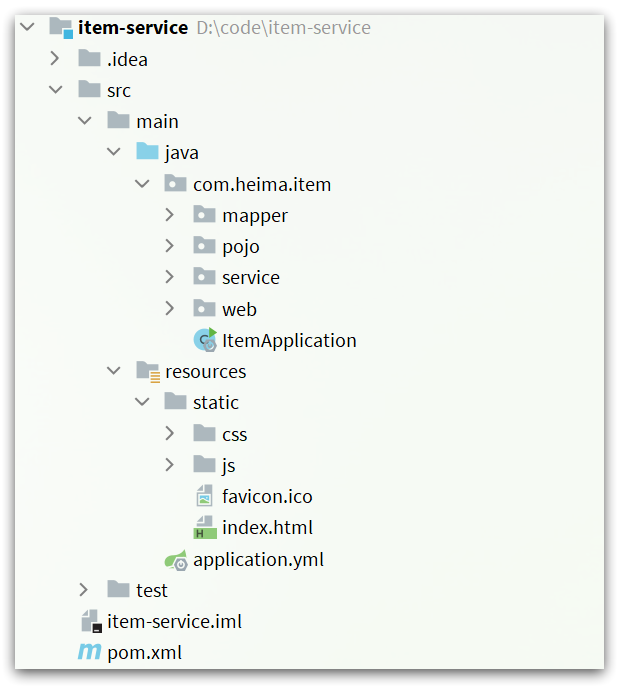
其中的业务包括:
- 分页查询商品
- 新增商品
- 修改商品
- 修改库存
- 删除商品
- 根据id查询商品
- 根据id查询库存
业务全部使用mybatis-plus来实现,如有需要请自行修改业务逻辑。
# 3.1.分页查询商品
在com.heima.item.web包的ItemController中可以看到接口定义:
@Autowired
private IItemService itemService;
@Autowired
private IItemStockService stockService;
@GetMapping("list")
public PageDTO queryItemPage(
@RequestParam(value = "page", defaultValue = "1") Integer page,
@RequestParam(value = "size", defaultValue = "5") Integer size){
// 分页查询商品
Page<Item> result = itemService.query()
.ne("status", 3)
.page(new Page<>(page, size));
// 查询库存
List<Item> list = result.getRecords().stream().peek(item -> {
ItemStock stock = stockService.getById(item.getId());
item.setStock(stock.getStock());
item.setSold(stock.getSold());
}).collect(Collectors.toList());
// 封装返回
return new PageDTO(result.getTotal(), list);
}
# 3.2.新增商品
在com.heima.item.web包的ItemController中可以看到接口定义:
@PostMapping
public void saveItem(@RequestBody Item item){
itemService.saveItem(item);
}
# 3.3.修改商品
在com.heima.item.web包的ItemController中可以看到接口定义:
@PutMapping
public void updateItem(@RequestBody Item item) {
itemService.updateById(item);
}
# 3.4.修改库存
在com.heima.item.web包的ItemController中可以看到接口定义:
@PutMapping("stock")
public void updateStock(@RequestBody ItemStock itemStock){
stockService.updateById(itemStock);
}
# 3.5.删除商品
在com.heima.item.web包的ItemController中可以看到接口定义:
@DeleteMapping("/{id}")
public void deleteById(@PathVariable("id") Long id){
itemService.update().set("status", 3).eq("id", id).update();
}
# 3.6.根据id查询商品
在com.heima.item.web包的ItemController中可以看到接口定义:
@GetMapping("/{id}")
public Item findById(@PathVariable("id") Long id){
return itemService.query()
.ne("status", 3).eq("id", id)
.one();
}
这里只返回了商品信息,不包含库存
# 3.7.根据id查询库存
在com.heima.item.web包的ItemController中可以看到接口定义:
@GetMapping("/stock/{id}")
public ItemStock findStockById(@PathVariable("id") Long id){
return stockService.getById(id);
}
# 3.8.启动
注意修改application.yml文件中配置的mysql地址信息:
spring:
application:
name: itemservice
datasource:
url: jdbc:mysql://192.168.10.130:3306/heima?useSSL=false
username: root
password: 123
driver-class-name: com.mysql.jdbc.Driver
需要修改为自己的虚拟机地址信息、还有账号和密码。
修改后,启动服务,访问:http://localhost:8081/item/10001即可查询数据
# 4.导入商品查询页面
商品查询是购物页面,与商品管理的页面是分离的。
部署方式如图:

我们需要准备一个反向代理的nginx服务器,如上图红框所示,将静态的商品页面放到nginx目录中。
页面需要的数据通过ajax向服务端(nginx业务集群)查询。
# 4.1.运行nginx服务
这里我已经给大家准备好了nginx反向代理服务器和静态资源。
我们找到课前资料的nginx目录:
将其拷贝到一个非中文目录下,运行这个nginx服务。
运行命令:
start nginx.exe
然后访问 http://localhost/item.html?id=10001即可:
# 4.2.反向代理
现在,页面是假数据展示的。我们需要向服务器发送ajax请求,查询商品数据。
打开控制台,可以看到页面有发起ajax查询数据:
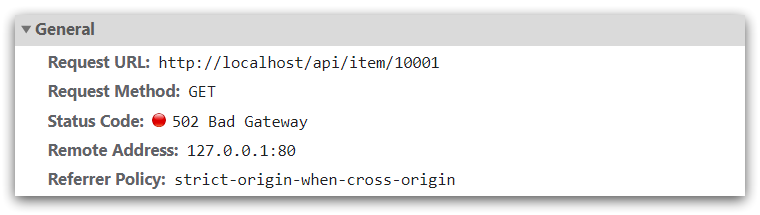
而这个请求地址同样是80端口,所以被当前的nginx反向代理了。
查看nginx的conf目录下的nginx.conf文件:
其中的关键配置如下:
upstream nginx-cluster{
server 192.168.150.101:8081;
}
server {
listen 80;
server_name localhost;
location /api {
proxy_pass http://nginx-cluster;
}
...
}
其中的192.168.150.101是我的虚拟机IP,也就是我的Nginx业务集群要部署的地方:
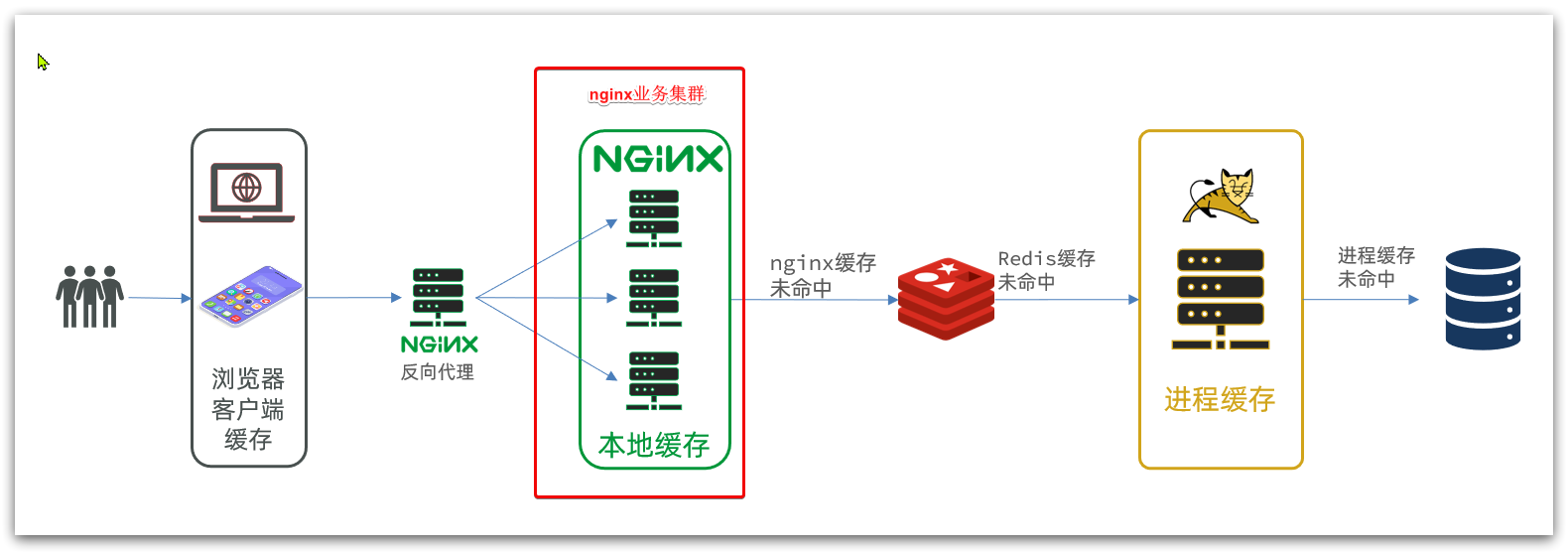
完整内容如下:
#user nobody;
worker_processes 1;
events {
worker_connections 1024;
}
http {
include mime.types;
default_type application/octet-stream;
sendfile on;
#tcp_nopush on;
keepalive_timeout 65;
upstream nginx-cluster{
server 192.168.150.101:8081;
}
server {
listen 80;
server_name localhost;
location /api {
proxy_pass http://nginx-cluster;
}
location / {
root html;
index index.html index.htm;
}
error_page 500 502 503 504 /50x.html;
location = /50x.html {
root html;
}
}
}
